포맷된 데이터를 복구할 방법을 찾고 계십니까? 포맷된 파일은 복구된 가능성이 있나요? 이 글에서는 포맷 후 데이터 복구할 수 있는 가능성과 효과적인 복구 방법, 그리고 포맷 복구가 어려운 경우에 대한 원인을 설명합니다. 이 글에는 영구적으로 삭제된 데이터를 복구하는 유용한 팁과 포맷된 데이터 및 복구와 관련하여 자주 묻는 몇 가지 질문에 대한 대답도 포함되어 있습니다. 또한 툴이 디스크에서 "손실된" 데이터를 복구할 수 있는 이유와 손실된 데이터가 영구적으로 파괴되는 것을 방지하는 방법에 대해서도 알아볼 수 있습니다.
포맷된 하드 드라이브, 복구 가능합니까?
포맷된 하드 드라이브에서 데이터가 완전히 삭제된 것처럼 보이지만, 실제로는 파일 시스템에서 해당 데이터에 대한 참조만 사라지는 것입니다. 이는 외장 하드 드라이브와 내장 하드 드라이브 모두에 동일하게 적용됩니다. 중요한 점은 포맷 후 새로운 데이터를 덮어쓰지 않는 한, 기존 데이터의 복구 가능성이 높다는 것입니다. 따라서 포맷된 드라이브에서 데이터를 복구하려면 가능한 빨리 복구 작업을 시작하는 것이 중요합니다.
포맷 후 데이터 복구하는 방법
포맷된 하드 드라이브 복구하는 방법은 다양하며, 상황에 따라 적합한 방법을 선택할 수 있습니다. 아래는 윈도우와 맥에서 사용할 수 있는 대표적인 데이터 복구 방법들입니다.
방법 1. 원더쉐어 리커버릿- 포맷 복구 소프트웨어
원더쉐어 리커버릿과 같은 전문적인 데이터 복구 소프트웨어는 포맷 후 데이터 복구하는 데 효과적입니다. 드라이브를 스캔하여 복구 가능한 파일을 찾아내고, 사용자가 선택한 데이터를 복구할 수 있습니다.
Step1리커버릿 설치
원더쉐어 리커버릿을 다운로드하여 설치고 실해하세요.
Step2리커버릿 드라이브 선택
리커버릿을 실행한 후, 복구할 포맷된 하드 드라이브를 선택합니다.
Step3리커버릿 드라이브 스캔
드라이브를 클릭하여 포맷된 드라이브를 스캔합니다. 포맷된 파일 경우 딥 스캔까지 기대리는 것은 권장합니다. 리커버릿은 삭제된 파일을 더 많은 파일 검색할 수 있습니다.
Step4리커버릿 포맷 복구 파일 저장
복구 가능한 파일 목록이 표시되거나 '필터'를 통해 파일 찾으면, 필요한 파일을 선택하고 미리 보기로 확인합니다. ‘복구’ 버튼을 클릭하여 파일을 복구하고, 안전한 위치에 저장합니다.
윈도우 포맷 후 파일 복구
방법 2. 명령 프롬프트 사용
시작 메뉴에서 '명령 프롬프트'를 검색하고, 마우스 오른쪽 버튼을 클릭하여 '관리자 권한으로 실행'을 선택합니다. 명령 프롬프트 창에 chkdsk X: /f 입력 (X는 복구하려는 드라이브의 문자)하고 Enter 키를 눌러 명령어를 실행합니다. 이 명령어는 드라이브의 파일 시스템을 검사하고, 오류를 수정합니다.
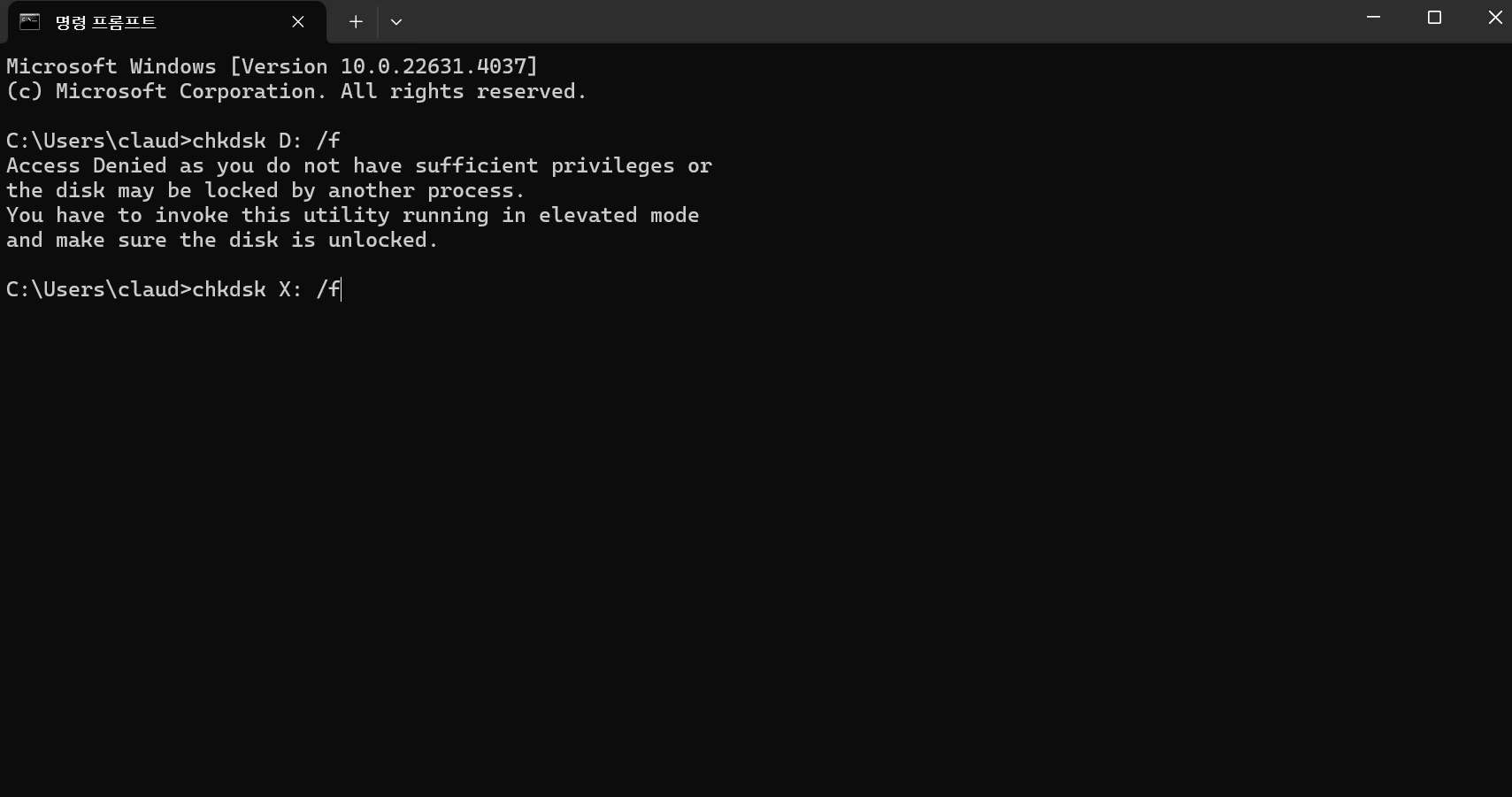
방법 3. 이전 버전 복원
파일 탐색기를 열고, 복구하려는 파일 또는 폴더가 있는 위치로 이동합니다. 파일이나 폴더를 마우스 오른쪽 버튼으로 클릭하고, '이전 버전 복원'을 선택합니다. 나타나는 창에서 복원 가능한 이전 버전을 선택하고 '복원'을 클릭합니다.
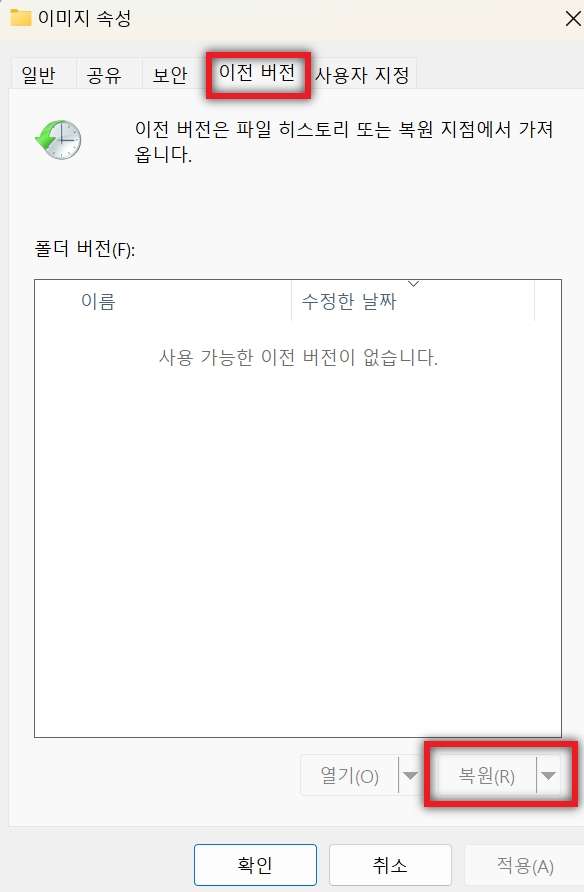
방법 4. Windows 시스템 복원
시작 메뉴에서 '복원' 검색> '복원 지점 만들기' 클릭> '시스템 보호' 탭에서 '시스템 복원' 버튼을 클릭합니다. 복원 지점을 선택하고, 지시에 따라 시스템을 이전 상태로 복원합니다. 복원 과정이 완료되면, 포맷 전에 존재하던 파일들이 복원될 수 있습니다.
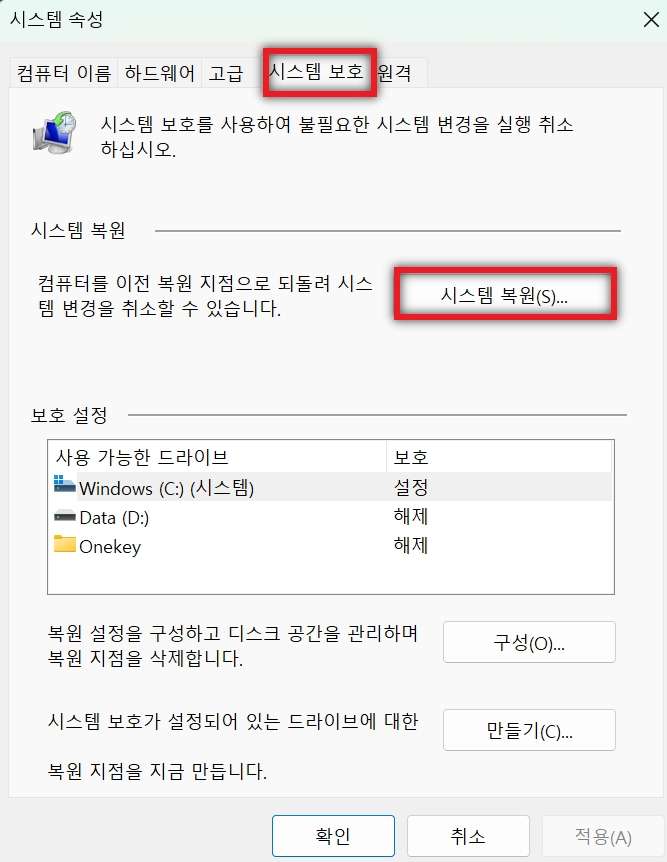
방법 5. 파일 히스토리 복원
설정 > 업데이트 및 보안 > 백업으로 이동하여 '파일 히스토리' 옵션이 켜져 있는지 확인하고 파일 탐색기에서 복원할 파일을 포함하는 폴더로 이동합니다. 파일을 마우스 오른쪽 버튼으로 클릭하고 '이전 버전 복원'을 선택합니다. 복원 가능한 버전을 선택하고 '복원'을 클릭하여 데이터를 복원합니다.
맥에서의 포맷 복구 방법
방법 6. 타임 머신(Time Machine) 사용
타임 머신 백업 드라이브를 연결합니다. Finder를 열고, 복구할 파일이 위치한 폴더로 이동합니다. 상단 메뉴에서 '타임 머신' 아이콘을 클릭하고, '타임 머신에 들어가기'를 선택합니다. 타임라인을 사용하여 포맷 이전의 상태로 돌아가, 복구할 파일을 찾아 선택합니다. '복원' 버튼을 클릭하여 파일을 복구합니다.
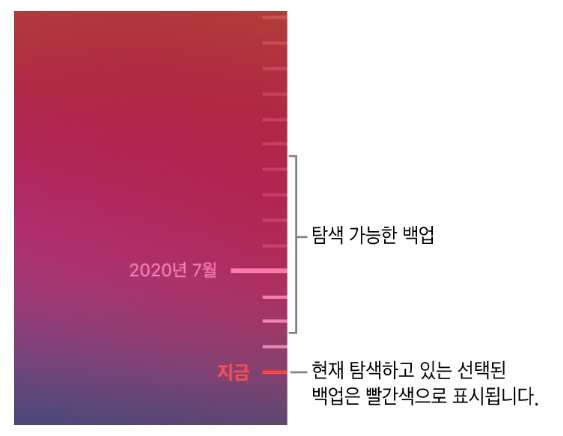
출처: Apple support
방법 7. 디스크 유틸리티로 포맷 복구
응용 프로그램> 유틸리티로 이동하고, '디스크 유틸리티'를 실행합니다. 좌측 목록에서 복구할 드라이브를 선택합니다. 상단 메뉴에서 '검사/복구'을 클릭하여 디스크를 검사하고, 파일 시스템 오류를 수정합니다. 스캔 및 복구가 완료되면, 드라이브를 다시 확인하여 파일이 복구되었는지 확인합니다.
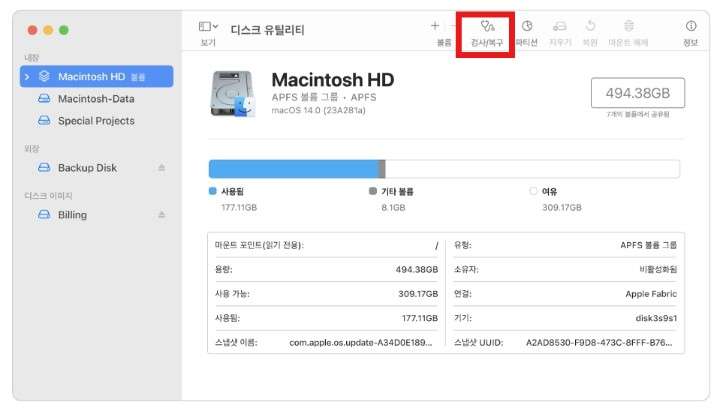
방법 8. 터미널 fsck 명령어 사용
응용 프로그램 > 유틸리티로 이동하고, '터미널'을 실행합니다. 터미널 창에 sudo fsck_hfs -fy /dev/diskXsY를 입력합니다. 여기서 X와 Y는 드라이브의 식별 번호입니다 (드라이브 번호는 diskutil list 명령어로 확인 가능). Enter 키를 눌러 명령어를 실행하고, 파일 시스템을 검사 및 복구합니다.
포맷 후 데이터 복구가 안 되는 이유
포맷된 하드 드라이브 복구가 성공하지 못하는 경우, 다음과 같은 여러 원인이 있을 수 있습니다.
데이터 덮어쓰기: 포맷 후 새로운 데이터를 드라이브에 저장하면 기존 데이터가 덮어쓰여 복구가 불가능해질 수 있습니다. 데이터가 덮어쓰여지면 복구 소프트웨어로도 되찾기 어렵습니다.
물리적 손상: 물리적 손상은 복구 소프트웨어로는 해결할 수 없으며, 전문적인 데이터 복구 서비스가 필요할 수 있습니다.
파일 시스템 손상: 포맷 과정에서 파일 시스템이 심각하게 손상되면 데이터 복구가 불가능해질 수 있습니다. 파일 시스템이 정상적으로 작동하지 않으면 복구 소프트웨어가 데이터를 식별하고 복구하는 데 어려움을 겪을 수 있습니다.
암호화된 데이터: 데이터가 암호화된 상태에서 포맷되었다면, 복구 소프트웨어로 데이터를 복구하더라도 암호화된 데이터를 해독하지 못할 수 있습니다.
오래된 데이터 (디스크의 자율적 정리(Trim) 기능): SSD의 경우, Trim 기능으로 인해 오래된 데이터가 자동으로 삭제되거나 덮어쓰여 복구가 불가능할 수 있습니다. Trim 기능은 삭제된 데이터를 신속히 제거하여 성능을 유지하는 역할을 하지만, 이로 인해 데이터 복구가 어려워집니다.
부적절한 복구 시도: 잘못된 복구 시도나 부적절한 소프트웨어 사용으로 인해 데이터가 손상되거나 복구 가능성이 낮아질 수 있으므로, 복구 작업을 시도할 때는 신중한 접근이 필요합니다.
FAQs: 포맷 후 데이터 복구에 관한 자주 묻는 질문
-
포맷 후 데이터를 복구하는 데 시간이 얼마나 걸리나요?
복구 시간은 드라이브의 크기, 상태, 그리고 복구할 데이터의 양에 따라 달라집니다. 작은 드라이브나 파일 수가 적은 경우 몇 분 내에 완료될 수 있지만, 큰 드라이브는 몇 시간까지 걸릴 수 있습니다. -
물리적으로 손상된 드라이브에서도 데이터를 복구할 수 있나요?
물리적으로 손상된 드라이브는 소프트웨어로 복구가 어려우며, 전문 데이터 복구 서비스를 통해 물리적 복구를 시도해야 합니다. -
복구된 데이터가 손상될 가능성이 있나요?
일부 데이터는 손상되거나 불완전하게 복구될 수 있습니다. 특히 파일 시스템이 손상된 경우나 복구 과정 중에 오류가 발생할 때 그렇습니다. -
포맷 후 시스템 복원 지점을 사용하면 데이터를 복구할 수 있나요?
시스템 복원 지점은 시스템 파일과 설정을 복원하지만, 사용자 데이터 파일은 복원하지 않습니다. 데이터를 복구하려면 별도의 복구 소프트웨어를 사용해야 합니다.
마지막으로
포맷된 하드 드라이브 복구는 포맷 후 신속하게 대응하고, 적절한 복구 방법을 사용하는 것에 달려 있습니다. 이 글에서 소개한 데이터 복구 소프트웨어나 윈도우 포맷 후 파일 복구 방법을 활용하면 상당수의 데이터를 되찾을 수 있으며, 복구가 어려운 경우는 물리적 손상이나 데이터 덮어쓰기가 원인일 수 있습니다. 중요한 데이터를 잃지 않도록 정기적인 백업을 습관화하세요.




 ChatGPT
ChatGPT
 Perplexity
Perplexity
 Google AI Mode
Google AI Mode
 Grok
Grok























